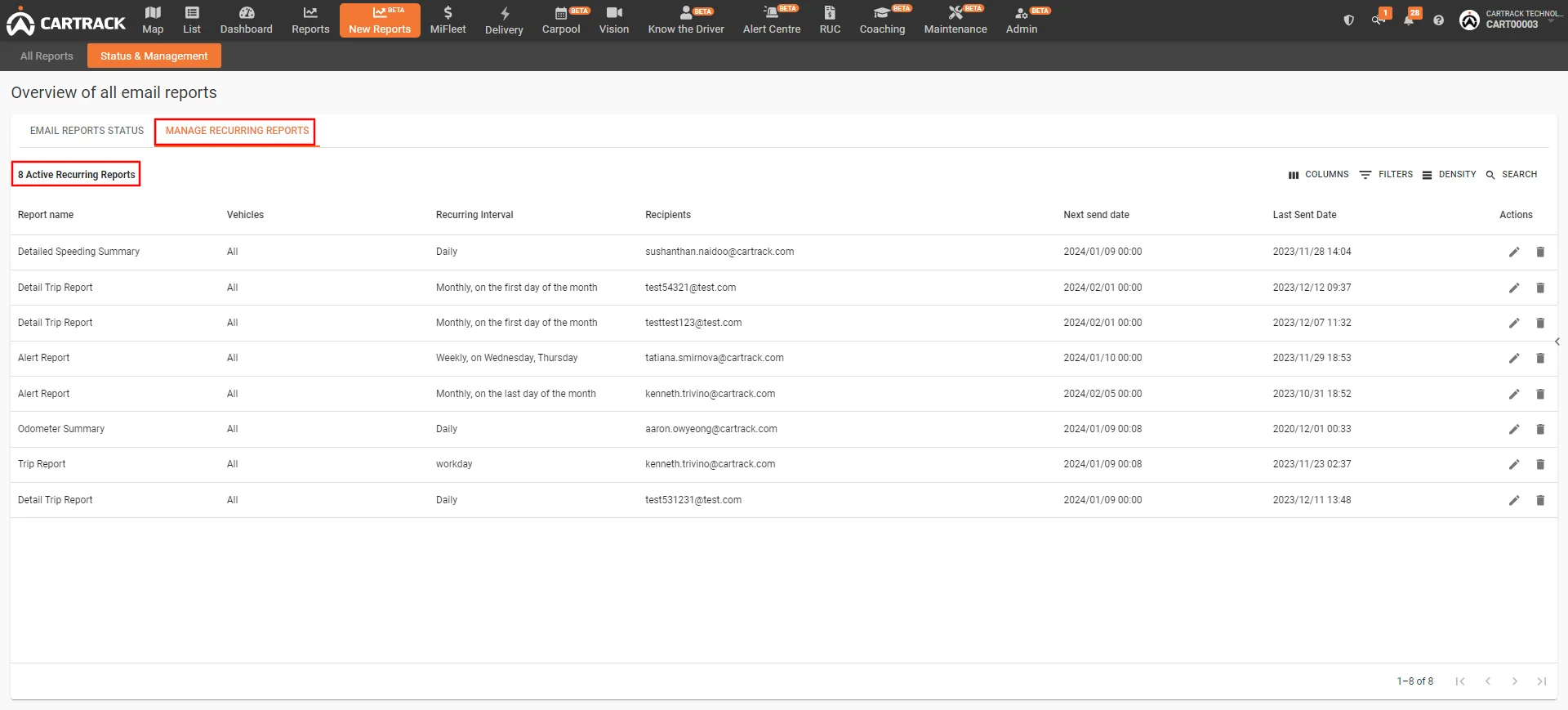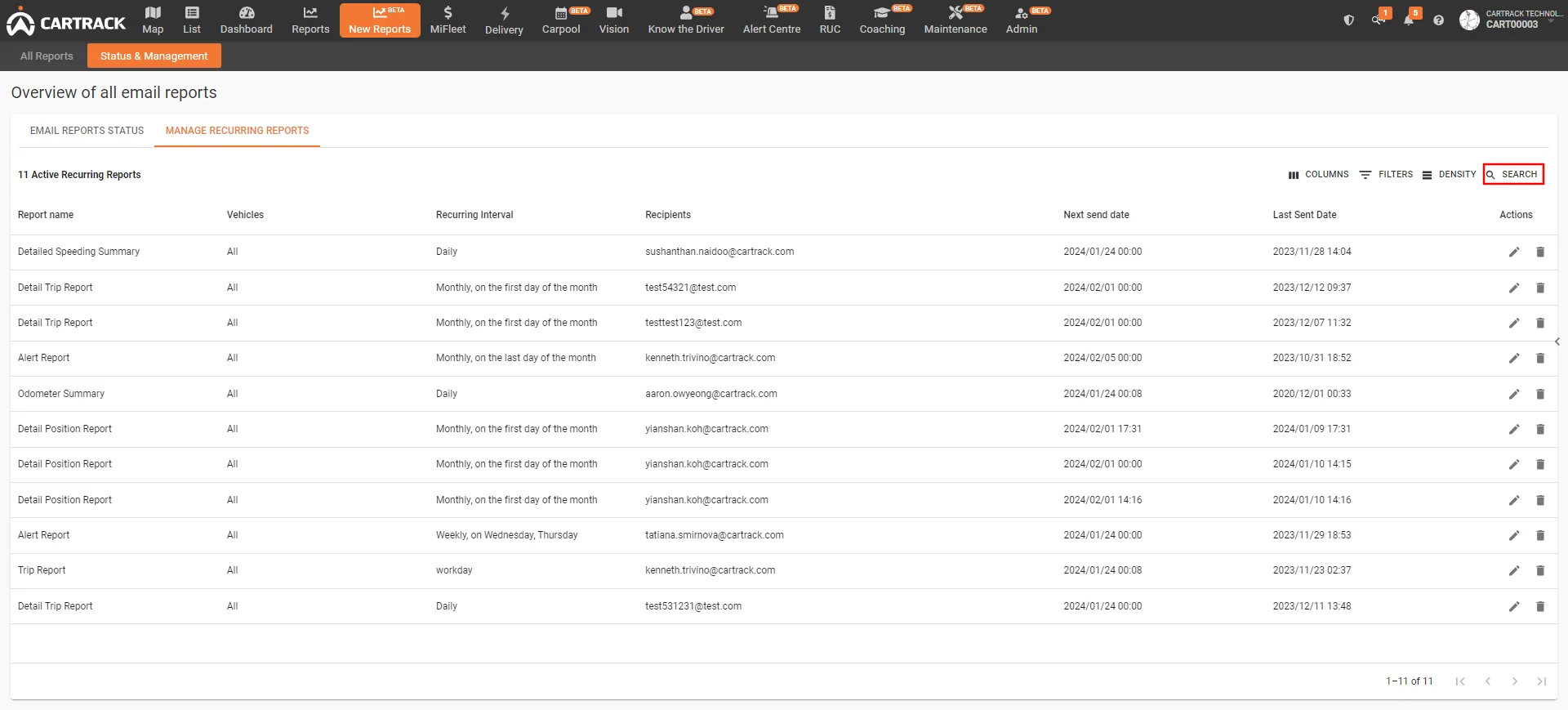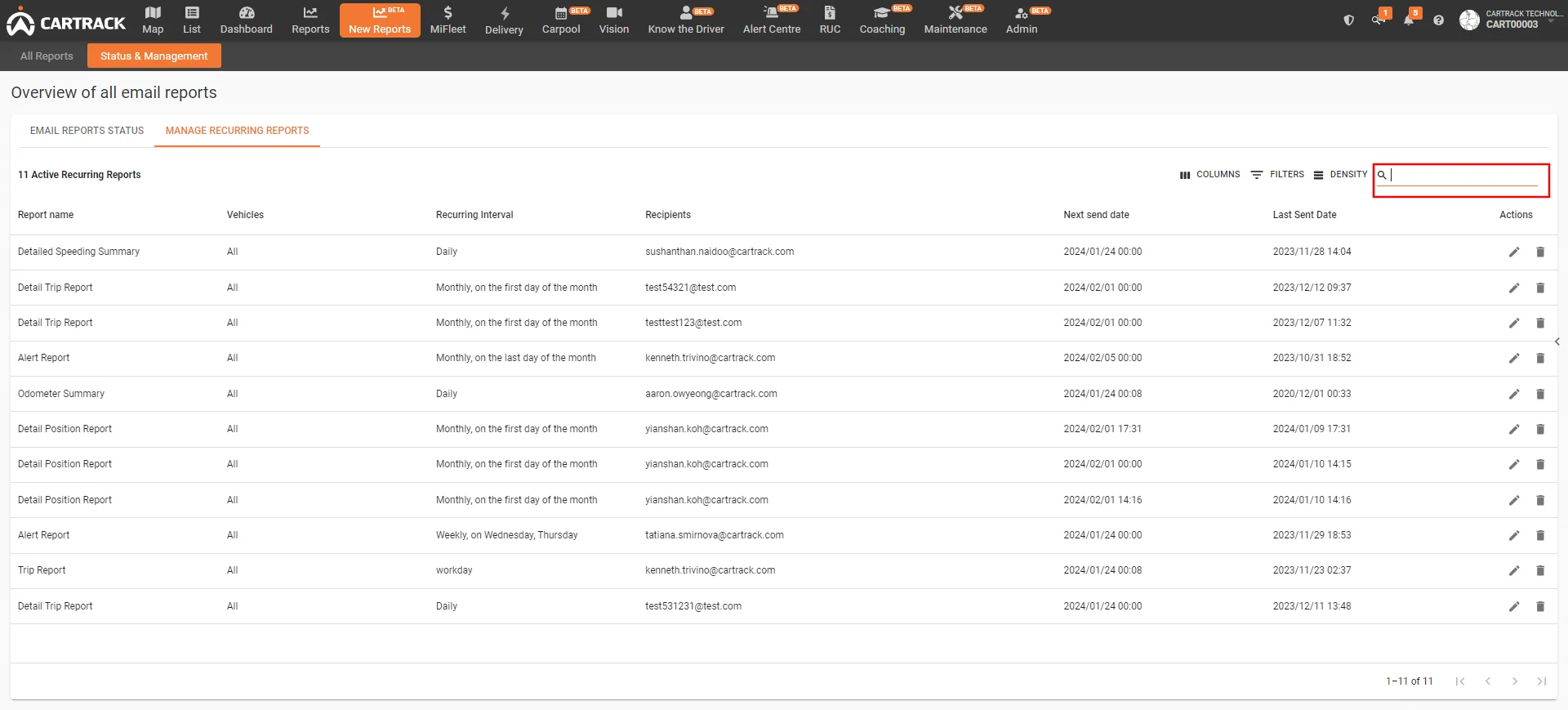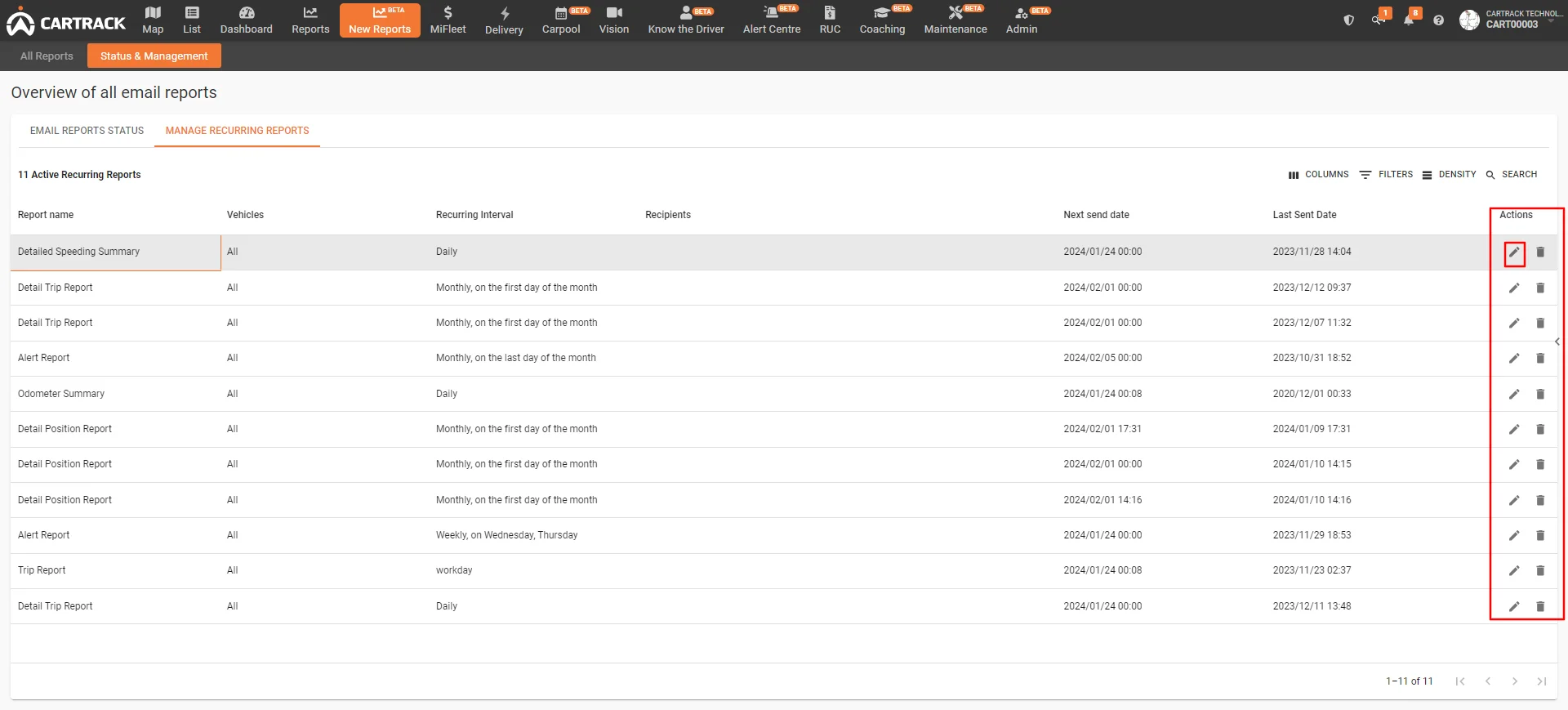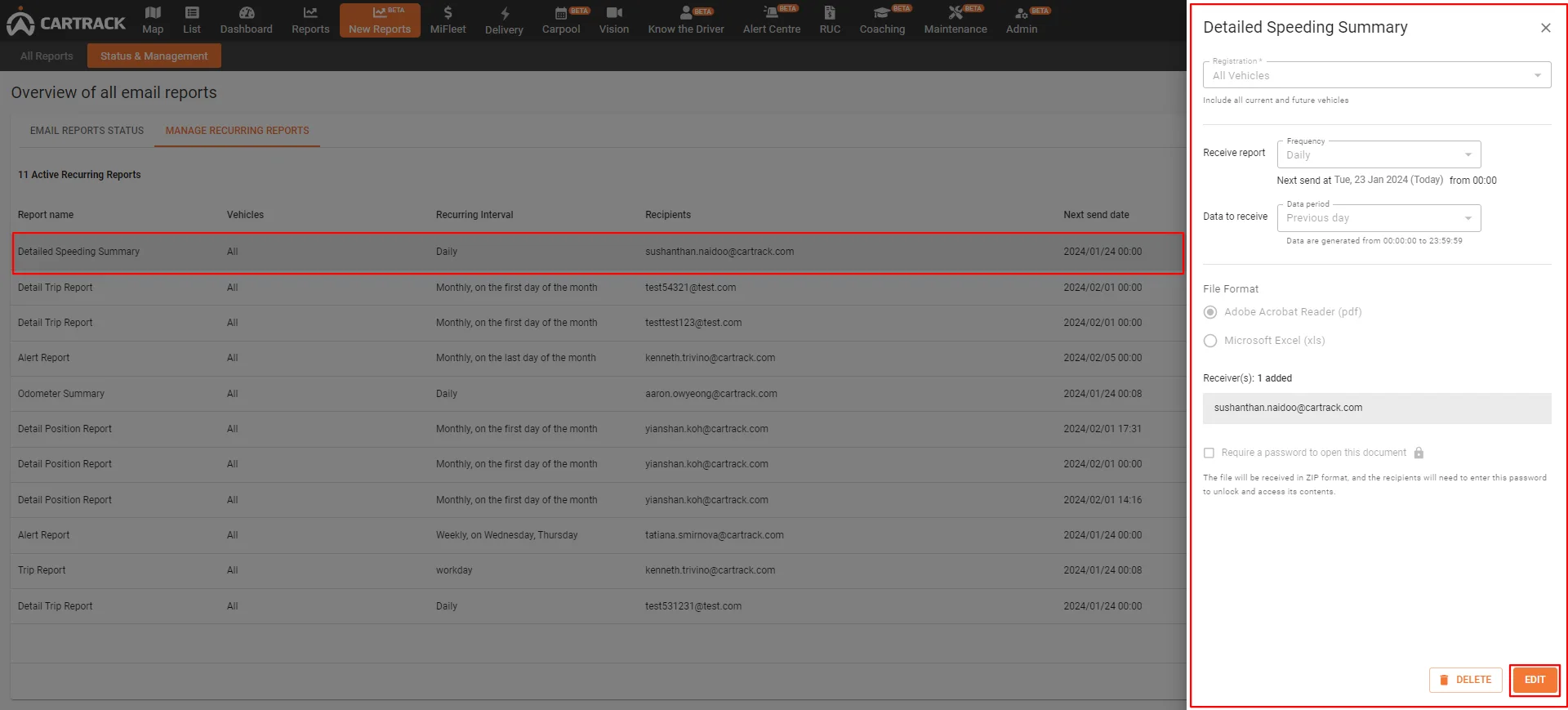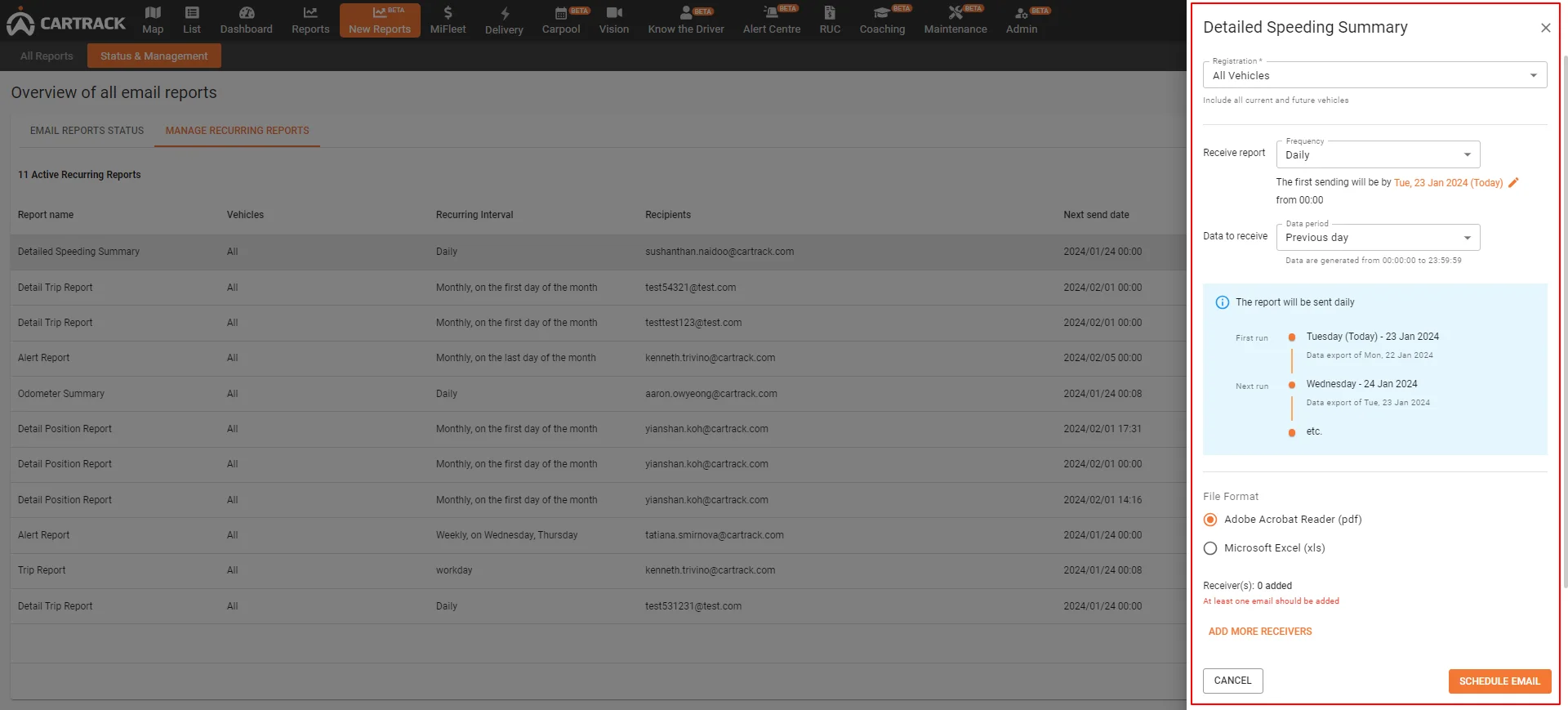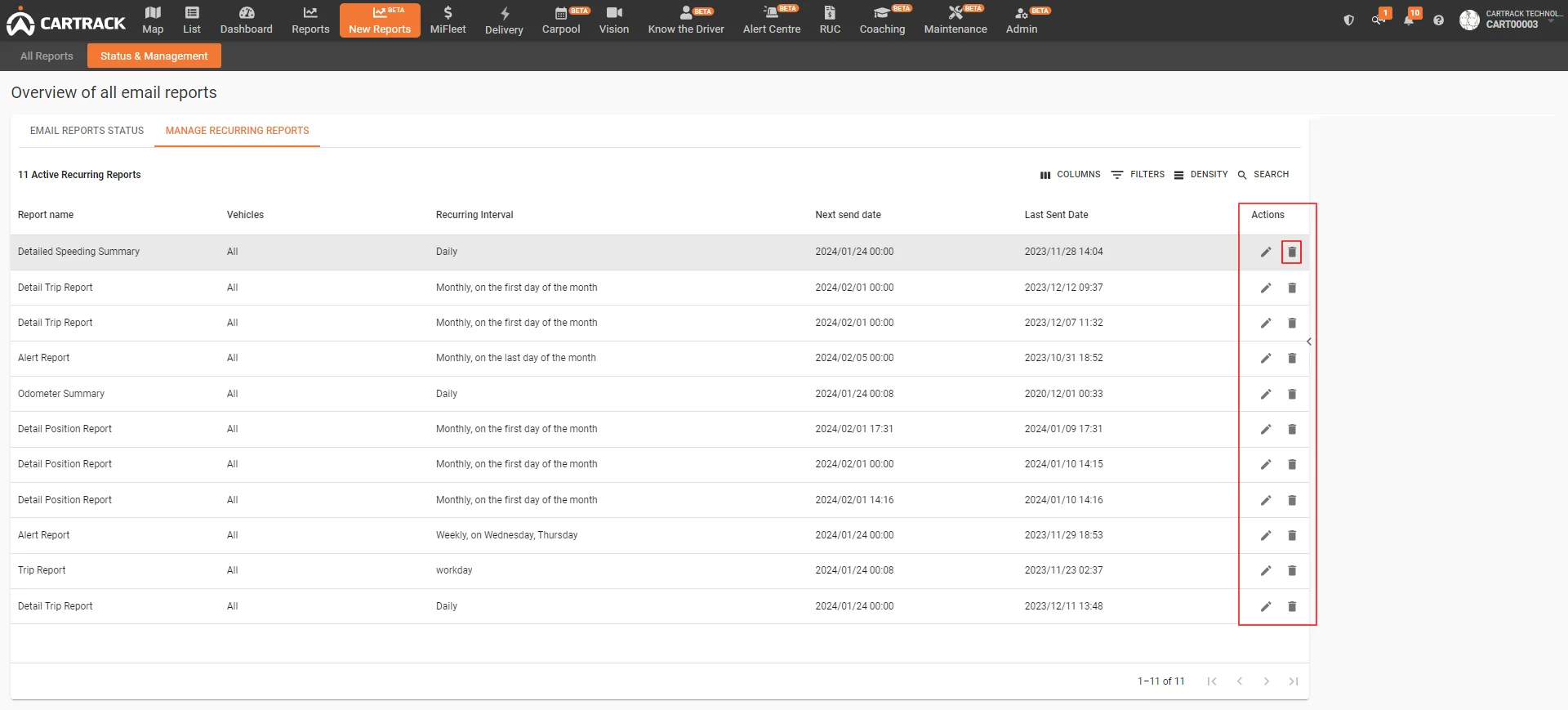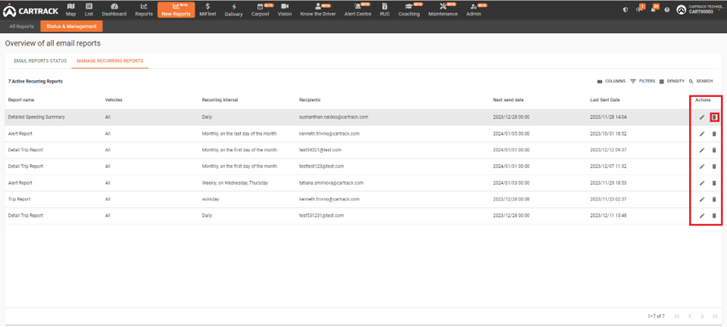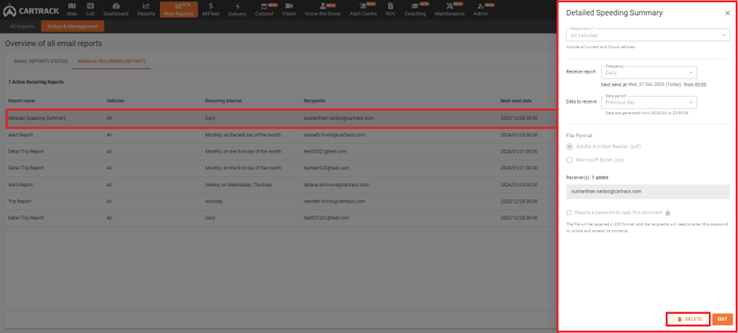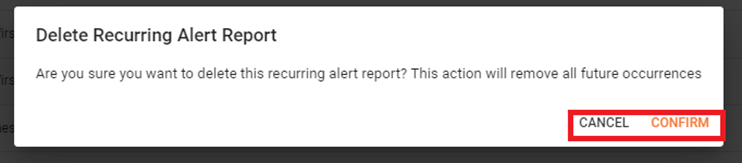Di bagian ini Anda akan dapat mengelola dan melihat semua laporan berulang Anda, serta melihat berapa banyak laporan berulang aktif yang telah Anda siapkan.
- Untuk mencari laporan tertentu, klik ikon pencarian. Anda dapat mencari laporan menggunakan nama laporan, registrasi kendaraan, interval berulang, penerima, tanggal pengiriman berikutnya dan tanggal pengiriman terakhir
- Untuk melihat detail jadwal laporan, klik pada jadwal laporan dan sebuah bagian akan muncul di sisi kanan dengan
– Nama laporan
– Detail pendaftaran
– Frekuensi pengiriman laporan
– Rentang tanggal informasi yang akan diterima
– Format laporan
– Penerima laporan
– Apakah laporan dilindungi kata sandi atau tidak
- Ada dua cara untuk mengedit jadwal laporan berulang Anda:
- Klik ikon pensil di kolom tindakan
-
- Klik edit di bagian bawah jendela yang muncul setelah Anda memilih laporan Anda
-
- Sebuah bagian akan muncul bagi Anda untuk memperbarui informasi yang ingin Anda terima dan frekuensi Anda ingin menerima laporan, format laporan, penerima, dan jika Anda ingin melindungi laporan dengan kata sandi.
-
- Setelah Anda puas dengan informasi yang diperbarui, klik jadwal email
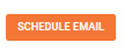 untuk menyelesaikan prosesnya. Jadwal laporan Anda sekarang akan diperbarui.
untuk menyelesaikan prosesnya. Jadwal laporan Anda sekarang akan diperbarui.
- Setelah Anda puas dengan informasi yang diperbarui, klik jadwal email
-
- Anda juga dapat membatalkan
 proses dan informasi yang disimpan sebelumnya akan tetap sama
proses dan informasi yang disimpan sebelumnya akan tetap sama
- Anda juga dapat membatalkan
- Ada dua cara untuk menghapus laporan berulang:
- Klik ikon hapus yang ada di kolom tindakan
-
- Pilih laporan dan klik hapus di bagian bawah bagian yang terbuka
-
- Sebuah pop up akan muncul bagi Anda untuk mengonfirmasi dan menghapus laporan berulang secara permanen atau membatalkan dan menyimpan laporan berulang. Menghapus jadwal laporan berulang tidak dapat dibatalkan, dan Anda harus membuat ulang jadwal dari awal.